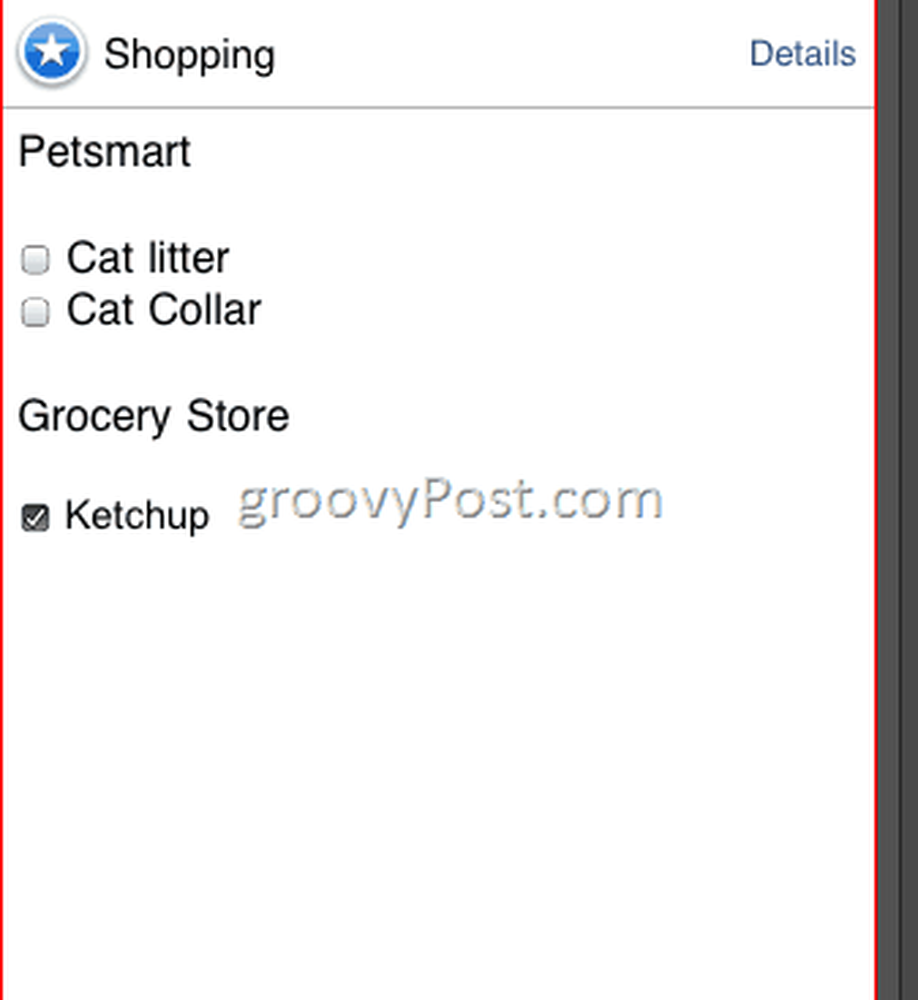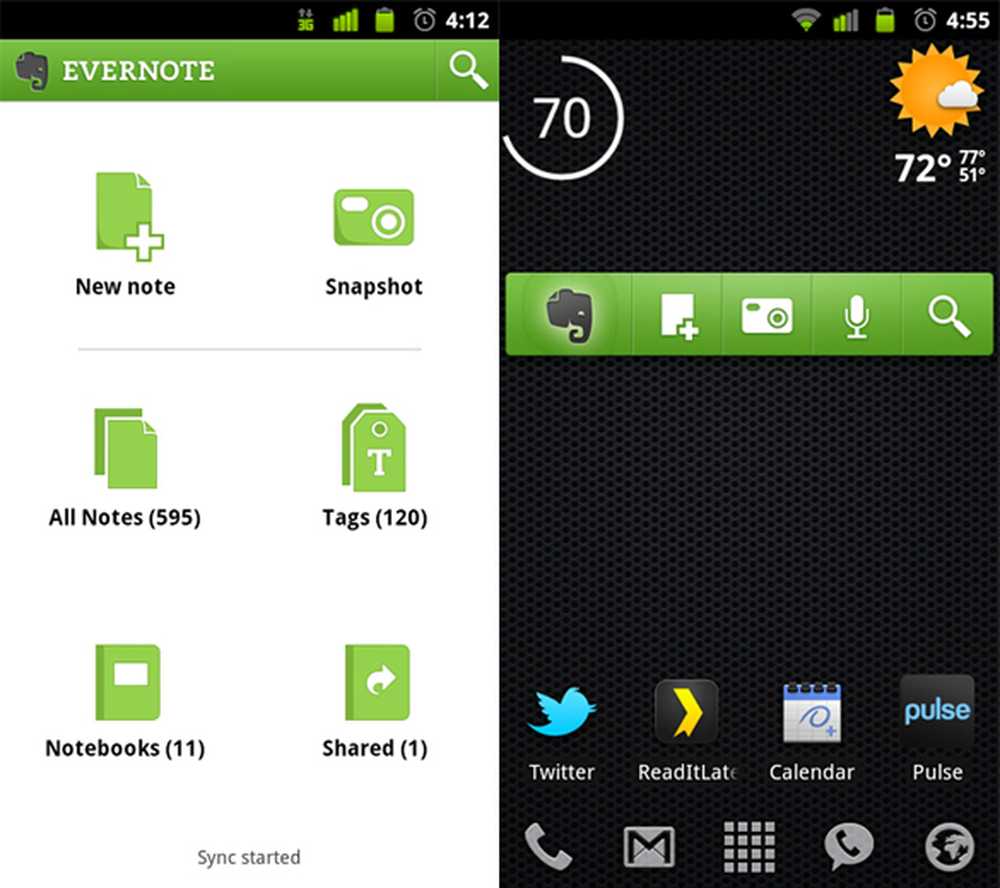Evernote Screenshot Tour și recenzie

 Evernote este unul dintre programele pe care le-am auzit vorbind de mai mulți ani, dar nu am încercat niciodată. Dar acum, deoarece viața mea devine din ce în ce mai agitată, am hotărât că este timpul să absolvi de la sistemul meu "liste în Notepad" la ceva mai robust. După ce am folosit Evernote timp de câteva săptămâni, acum văd ce este vorba despre toată povestea. Eticheta curentă a lui Evernote este "Amintiți-vă totul" și asta vă ajută cu adevărat. Este ca și cum ai avea un al doilea creier cu toate lucrurile tale în el. Cu excepția creierului tău adevărat, totul este bine organizat și poate fi rechemat instantaneu pentru o referință rapidă.
Evernote este unul dintre programele pe care le-am auzit vorbind de mai mulți ani, dar nu am încercat niciodată. Dar acum, deoarece viața mea devine din ce în ce mai agitată, am hotărât că este timpul să absolvi de la sistemul meu "liste în Notepad" la ceva mai robust. După ce am folosit Evernote timp de câteva săptămâni, acum văd ce este vorba despre toată povestea. Eticheta curentă a lui Evernote este "Amintiți-vă totul" și asta vă ajută cu adevărat. Este ca și cum ai avea un al doilea creier cu toate lucrurile tale în el. Cu excepția creierului tău adevărat, totul este bine organizat și poate fi rechemat instantaneu pentru o referință rapidă.Văd două principale puncte forte ale Evernote în capacitatea sa de a captură tot ce este important și apoi organiza aceasta. Evernote trăiește pe computerul dvs. Windows, pe mașinile dvs. Macintosh, pe web și pe telefonul smartphone (sorry utilizatorii Linux). Capturarea unei note, a unui instantaneu sau a unei gânduri este la fel de ușor de făcut pe telefon, deoarece este în mijlocul unei sarcini de pe desktop. Ulterior, totul vă așteaptă, perfect sincronizat pe toate platformele. De acolo, puteți să etichetați, să editați și să organizați fiecare notă în funcție de sistemul pe care îl utilizați. Consultați capturile de ecran pentru a le vedea în acțiune.
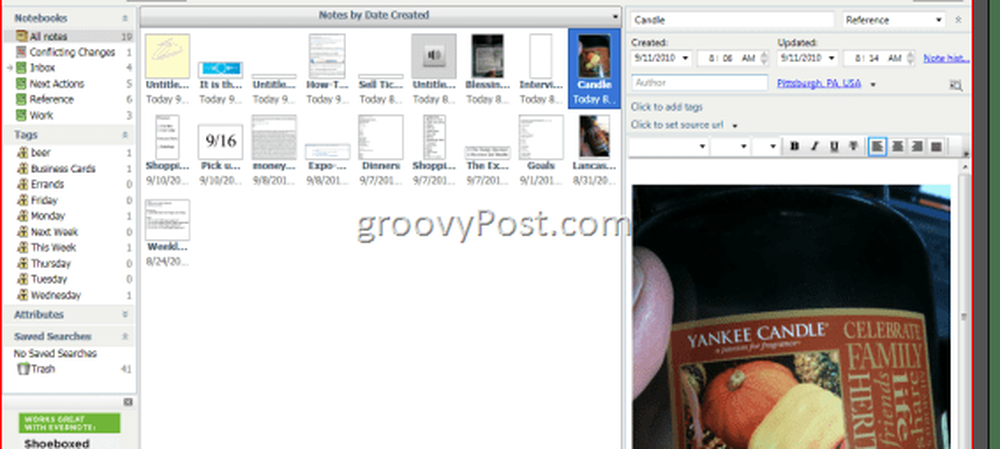
Clipping Notes - Client desktop
Cea mai bună parte a lui Evernote este rolul său de colecție universală, dar discretă. Evernote rulează liniștit în fundal, așteptând intrarea, pe care o puteți livra prin câteva taste rapide globale diferite. Preferatul meu: Copiere selecție. Cheia implicită este Win-A, dar o poți schimba la orice vrei. Când atingi Win-A, orice text sau imagini pe care le-ai selectat va fi automat introdus în Evernote ca o notă nouă. În Unelte | Clipping Note, puteți alege o destinație în care notele capturate se termină - le trimit doar la mine Inbox notebook, dar dacă sunteți chugging de-a lungul pe un anumit proiect, aveți posibilitatea să-l trimise la notebook-ul pe care l-ați selectat în prezent. Ca variantă a metodei de selectare a copierii, puteți să inserați și elemente în Evernote. Pur și simplu copiați-le ca în mod normal, deschideți Evernote și apăsați tasta rapidă globală pentru Inserați Clipboard (CTRL-ALT-V în mod implicit).
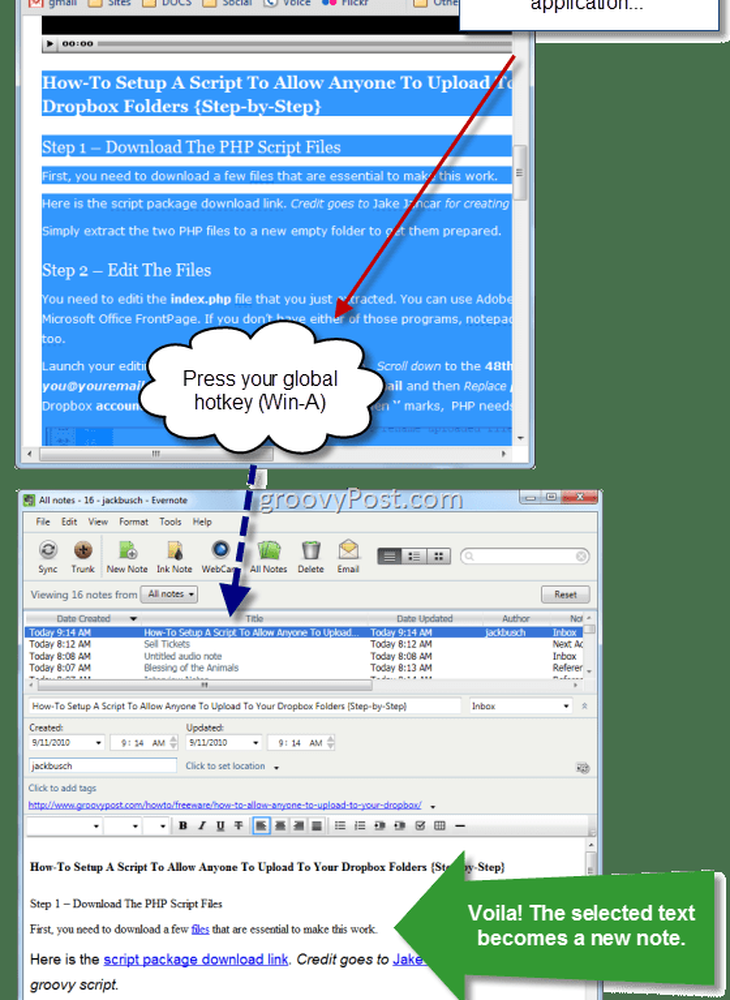
Evernote vă permite, de asemenea, să transformați capturile de ecran în note cu Captura de ecran cheie globală (Imprimați ecranul în mod prestabilit). Ca programul iubit Snagit, apăsarea tastei rapide vă oferă o cruce, astfel încât să puteți selecta zona pe care doriți să o captați (în acest fel nu trebuie să apucați întregul ecran).
Există și Notă nouă cheie globală (CTRL-ALT-N), care este la îndemână ca un scratchpad sau dacă ceva vă apare în cap și doriți să îl colectați fără a întrerupe sarcina dvs. curentă. Apucând Notă nouă hotkey trage Evernote cu o notă goală, gata să plece.
Evernote are, de asemenea, unele metode de tăiere mai puțin utile: Notă pentru cerneală si Cameră web Notă. Nota de cerneală vă permite să creați imagini în timp ce captură WebCam face un instantaneu de la camera web încorporată. De fapt, WebCam poate fi destul de util ca un scaner improvizat pentru cărți de vizită sau alte materiale de referință, dar nu l-am folosit până acum. Abilitatea de a face instantanee strălucește într-adevăr în aplicația mobilă (Vezi mai jos).
Captură de note - aplicație mobilă
Evernote o elimină din parc ca o cuvă de colectare grație aplicației mobile, care funcționează în prezent pentru iPhone, iPod Touch și iPad, telefoane Android, telefoane BlackBerry, Palm Pre și Palm Pixi și telefoane Windows Mobile. Sunt genul de tip care nu-i place să petreacă o mulțime de timp în timpul unei întâlniri sociale sau al unei întâlniri de afaceri pe care să-mi dau seama de smartphone-ul meu, deci mai puține butoane de presă pe care trebuie să le fac, cu atât mai bine. Iar Evernote oferă cu siguranță în acest sens. Păstrez aplicația pe prima pagină a ecranului de pornire și o trag ori de câte ori doresc să colectez o notă sau memento folosind una din cele patru metode dandy la îndemână: Text, Snapshot, Camera Roll și Voce. Toate acestea sunt destul de explicative - puteți fie să pumni într-un anumit text, să faceți o fotografie, să alegeți o fotografie pe care ați luat-o sau să dictați o notă și să se sincronizeze automat cu contul dvs. Evernote, unde va fi gata și așteaptă tu data viitoare când te duci la client desktop.
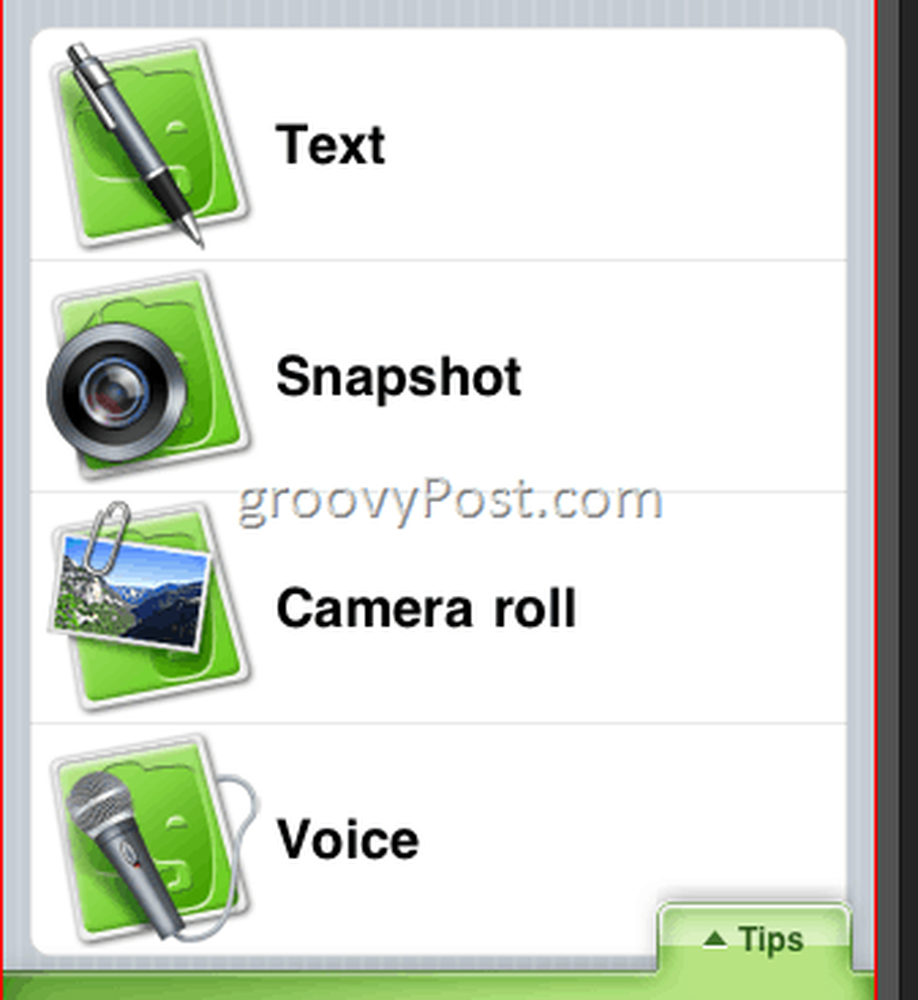
Lucrul cu Note - Client de desktop
Notele sunt organizate în principal prin Laptopuri și Etichete, care sunt afișate în panoul din stânga. Cum vă organizați notele într-adevăr depinde de sistemul dvs. Personal, folosesc o versiune apărută în jos a lui Getting Things Done, cu o Inbox, Următoarele acțiuni și referințe pentru toate lucrurile mele de viață. În aceste notebook-uri le organizez mai departe cu Tag-uri. De exemplu, pentru sarcini, le etichetez cu data la care sunt datorate. Pentru articolele de referință, voi folosi ceva mai descriptiv. De exemplu, am încercat să documentez toate microbrews-urile pe care le-am avut, așa că nu sfârșesc prin a comanda în mod involuntar același lucru de două ori, așa că am păstrat instantanee de etichete de bere și gândurile mele în notebook-ul Reference cu o "bere" De asemenea, păstrez un notebook separat de lucru.
Frumusețea lui Evernote este că este așa de versatilă - îl poți folosi pentru a-ți organiza finanțele, a cerceta un roman, a gestiona proiecte, a compara seturi de spălare și uscător, pentru a ține evidența cărților de vizită sau a altora. Există o mulțime de idei pentru a face munca Evernote pentru tine acolo pe blogosphere (7 moduri de a utiliza Evernote, 10 modalități excelente de a utiliza Evernote, 13 Utilizări incredibil de creative pentru Evernote, 10 Utilizări mai productive ale Evernote) - verificați-i pentru o inspirație.
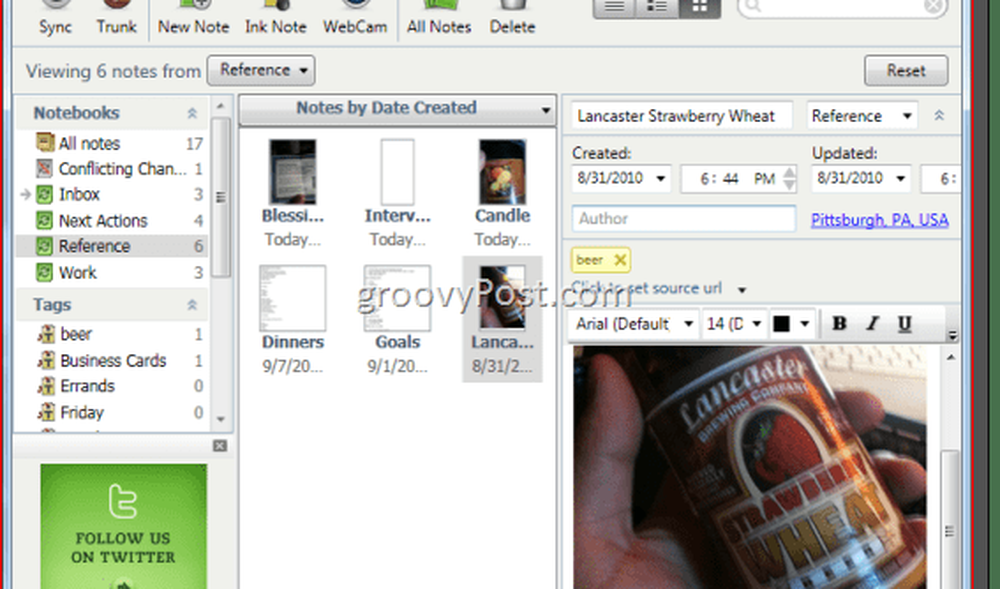
Dacă sunteți diligent în ceea ce privește utilizarea Evernote, veți avea sute de fișiere PDF, imagini, text capturat și alte documente în cel mai scurt timp. Din fericire, căutarea prin notele tale este destul de ușoară. Puteți căuta prin Notebook sau Tag sau puteți utiliza un șir de căutare introducând caseta din partea dreaptă sus.
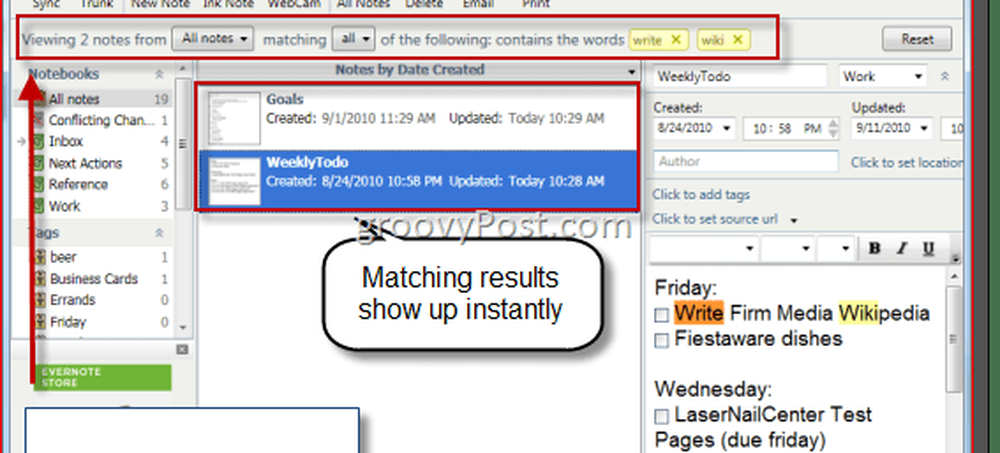
Una dintre caracteristicile mult-touted de către Evernote este capacitatea de recunoaștere a textului. De exemplu, dacă faceți o fotografie a unei cărți de vizită sau a unui semn de viză, Evernote va încerca să identifice cuvintele din imagine, astfel încât aceasta să fie preluată de șiruri de căutare. Am testat-o și funcționează destul de bine. Ea evidențiază chiar și locul unde apare cuvântul în imagine.
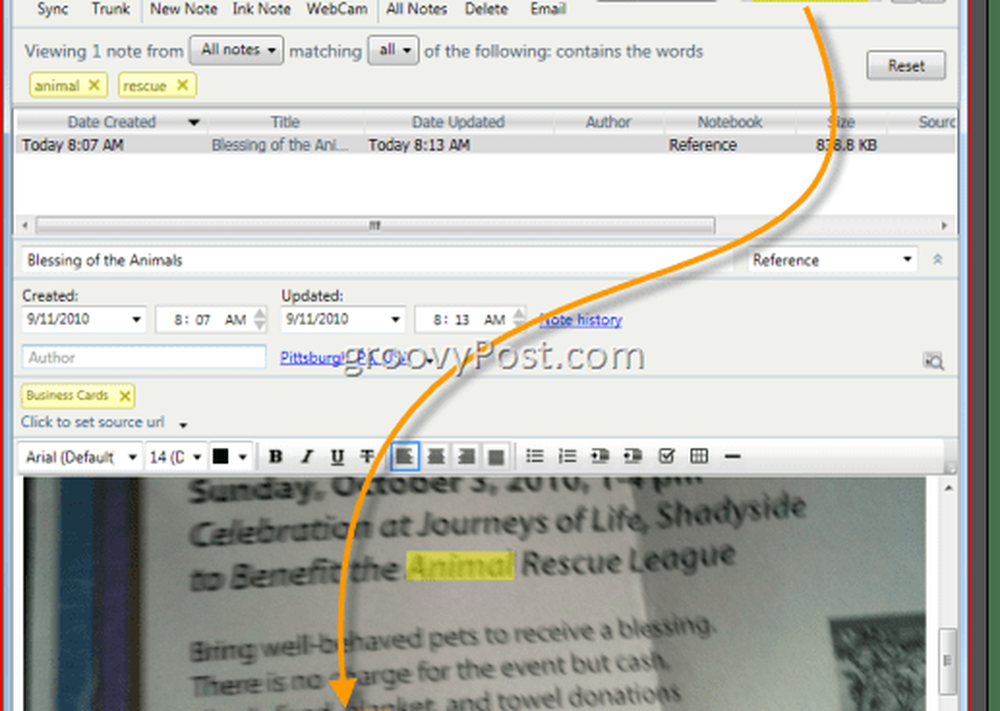
De asemenea, puteți să sară instantaneu la caseta de căutare din Evernote din orice aplicație utilizând Găsiți în Evernote globală hotkey-Shift-Win-F, în mod implicit. Acest lucru completează cotlet-urile Evernote ca un instrument universal de referință, precum și o cuvă intuitivă de captare.
Toate funcțiile clientului Desktop sunt de asemenea disponibile prin intermediul interfeței web, pe care o puteți accesa la Evernote.com. Singura diferență este că nu există un panou de previzualizare în partea dreaptă, iar funcția de căutare nu este la fel de instantanee. Dar dacă vă aflați vreodată departe de computer și într-o zonă moartă, puteți ajunge întotdeauna la notele dvs. prin intermediul web-ului.
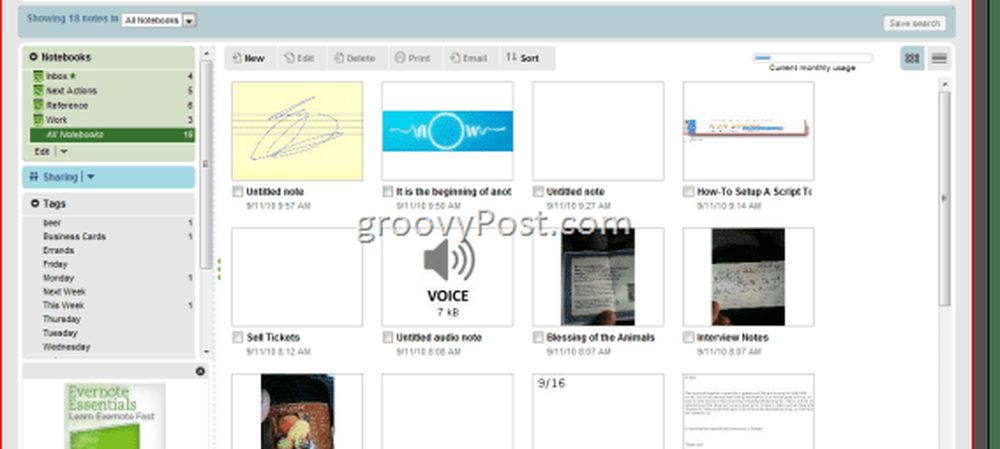
Lucrul cu notele - aplicația mobilă
De asemenea, puteți accesa, edita, eticheta și organiza notele din aplicația mobilă. Singura caracteristică pe care nu o veți avea este editarea textului bogat, deși probabil vom vedea că această caracteristică a fost introdusă undeva de-a lungul liniei. Dar cea mai importantă parte a faptului de a avea Evernote în buzunar este abilitatea de a scoate note în mișcare. Puteți căuta notele prin atingerea notițe pictograma, unde vor fi sortate după data introdusă, notebook-ul, data actualizată, titlul, orașul sau țara.
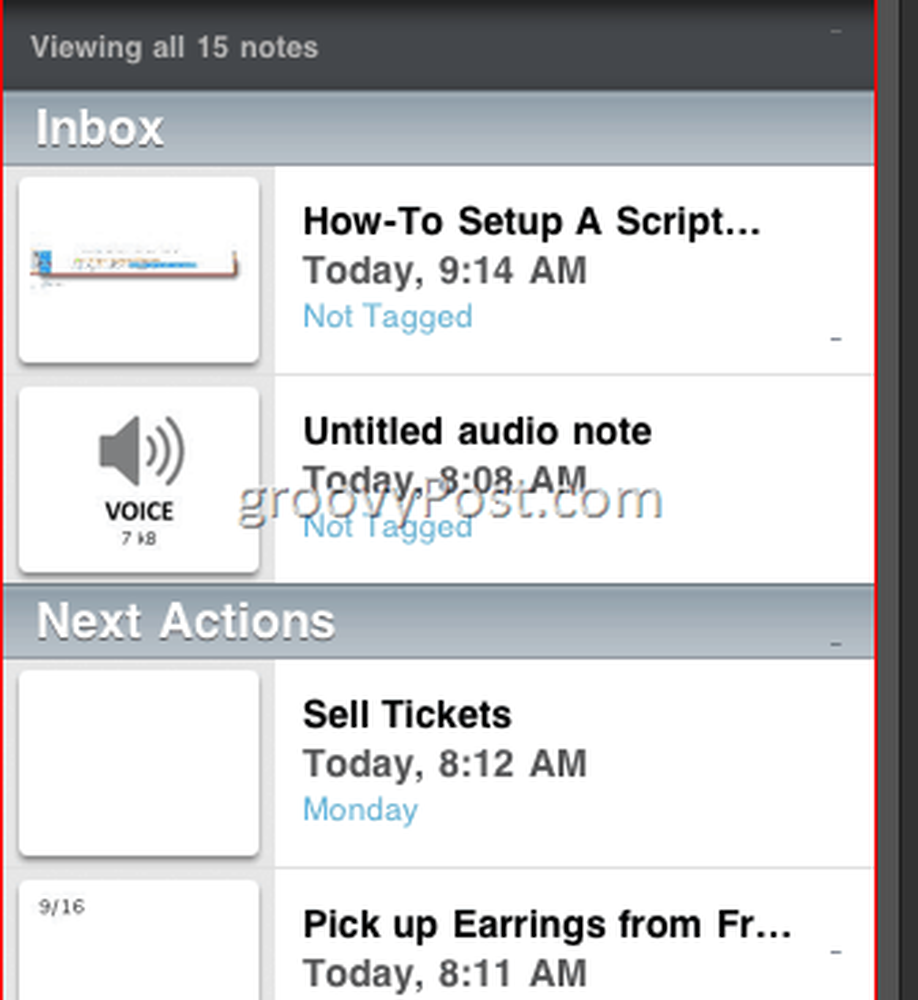
Dacă atingeți pictograma Pushpin din partea din stânga sus, puteți vedea notele dvs. organizate în funcție de locația geografică. Această captură de ecran nu este foarte reprezentativă, deoarece toate notele mele sunt preluate în același loc. (Aș demonstra acest lucru pentru dvs. prin capturarea unei note din altă parte, dar în Pittsburgh nu traversăm râuri - nici măcar pentru turnee de ecran.) Poate că nu fac bine, dar nu găsesc această caracteristică deosebit de utilă. Notele sunt geografiate în funcție de locul unde ați fost când ați creat nota. Poți să-ți regăsești locația, dar funcționează doar la latitudine și longitudine, iar eu nu sunt genul de tocilar care știe coordonatele magazinului local de brânzeturi. Această caracteristică ar fi mult mai practică dacă ați putea atribui locații geografice în funcție de locul în care trebuiau să fie efectuate (Context pentru GTD). Apoi, puteam să-mi arunc o privire pe hartă ori de câte ori am spus, în centru sau în bibliotecă și să văd ce altceva am putut face în timp ce eram în zonă. Dar eu sunt eu. Sunt cam închis, așa că această lume dincolo de subsolul meu nu contează atât de mult pentru mine în ceea ce privește Evernote. Kilometrajul dvs. poate varia.
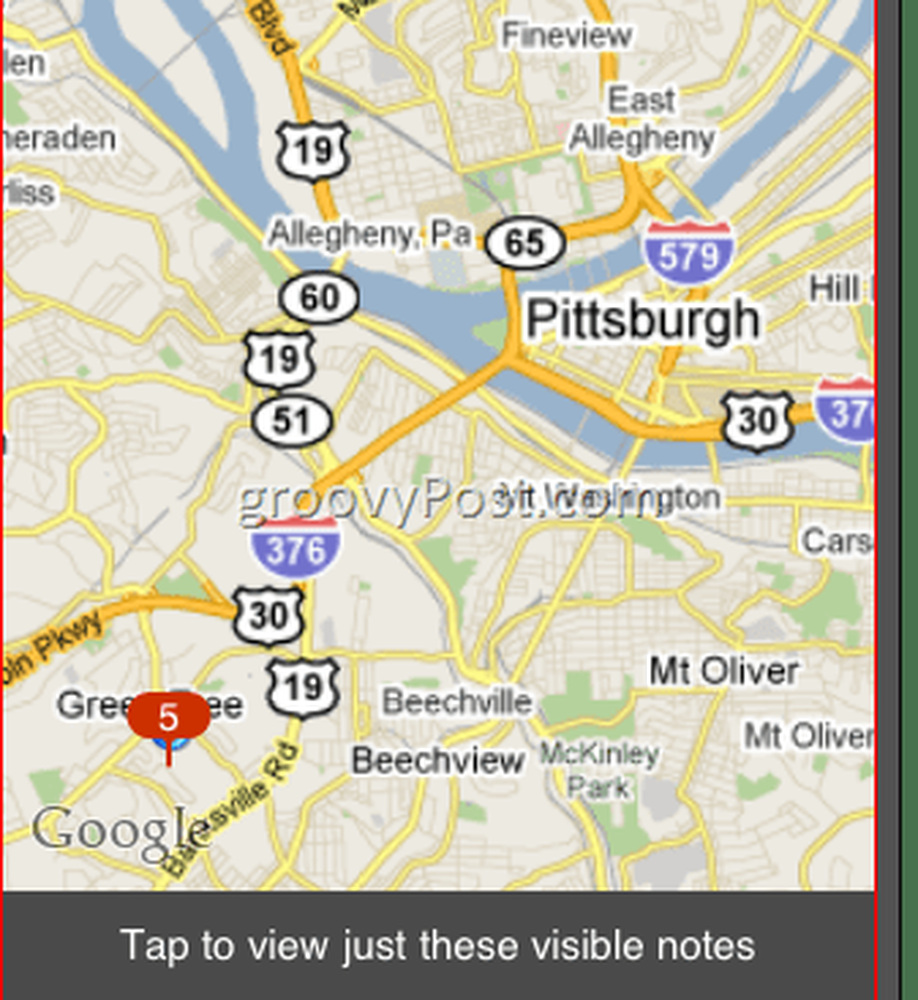
Caracteristica care îmi place foarte mult este Favorite ecran. Sunt un producător de liste, așadar îmi place să-mi păstrez listele pe care le menționez pe tot parcursul zilei chiar aici. Înainte de Evernote, scoteam lucruri pe spatele plicului și le împinseam în buzunarul din spate, de unde ar fi căzut inevitabil în mijlocul străzii. Acest sistem funcționează mult mai bine.
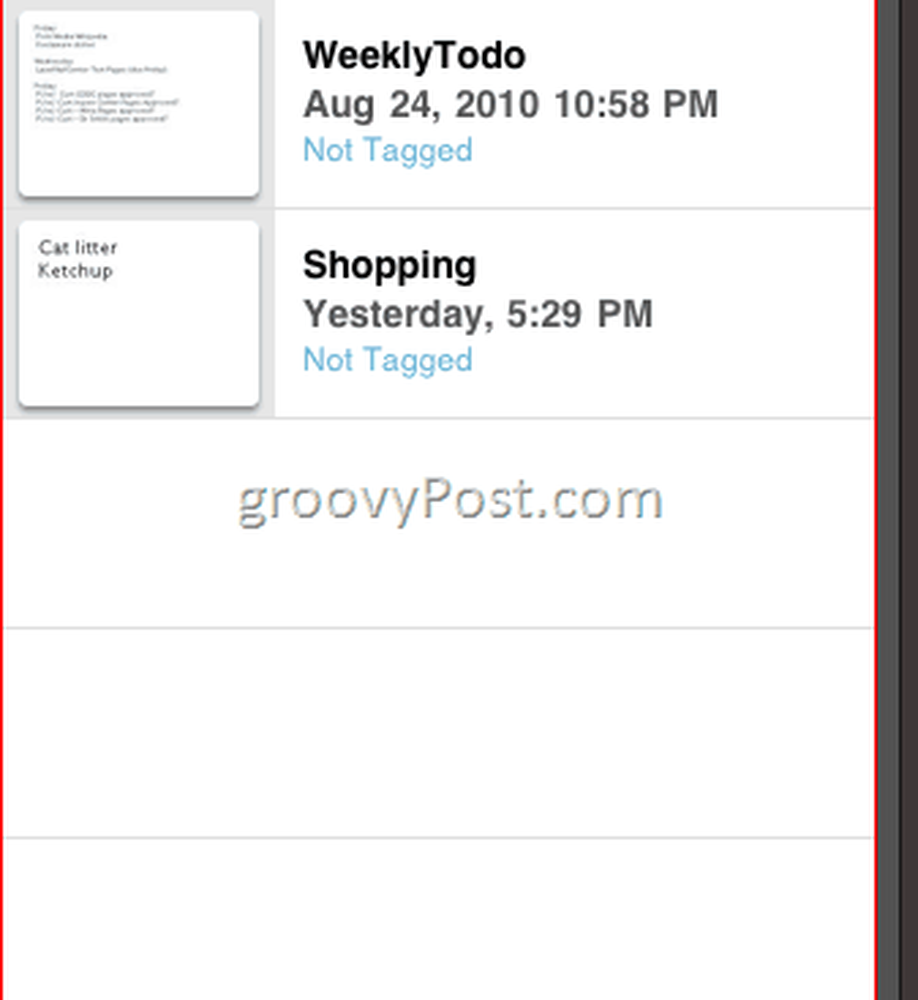
De asemenea, în ciuda incapacității Evernote de a efectua modificări text îmbogățite în aplicația mobilă, casetele de mână ușor de manevrat încă funcționează, ceea ce îl face minunat pentru listele de cumpărături și liste de sarcini. Vedeți mai jos pentru un exemplu și o privire în stilul meu de viață nituitor.
De asemenea, dacă aveți o notă care este în format de text îmbogățit, puteți să o editați, fie făcând o copie în text simplu, fie adăugând textul simplu. Apoi puteți adăuga acele casete de validare mai târziu.
Cât costă?
Am menționat cea mai bună parte despre Evernote? Nu? Oh da ... ca și altul meu instrument preferat Dropbox, Evernote este Liber. Ei bine, mai ales liberi oricum. Tot ce v-am arătat și despre care vorbeam este inclus în versiunea gratuită a Evernote. Acestea fiind spuse, sunt disponibile și mai multe dacă doriți să plătiți 5 USD / lună sau 45 USD / an pentru Evernote Premium. Iată defalcarea dintre versiunile Free / Premium:
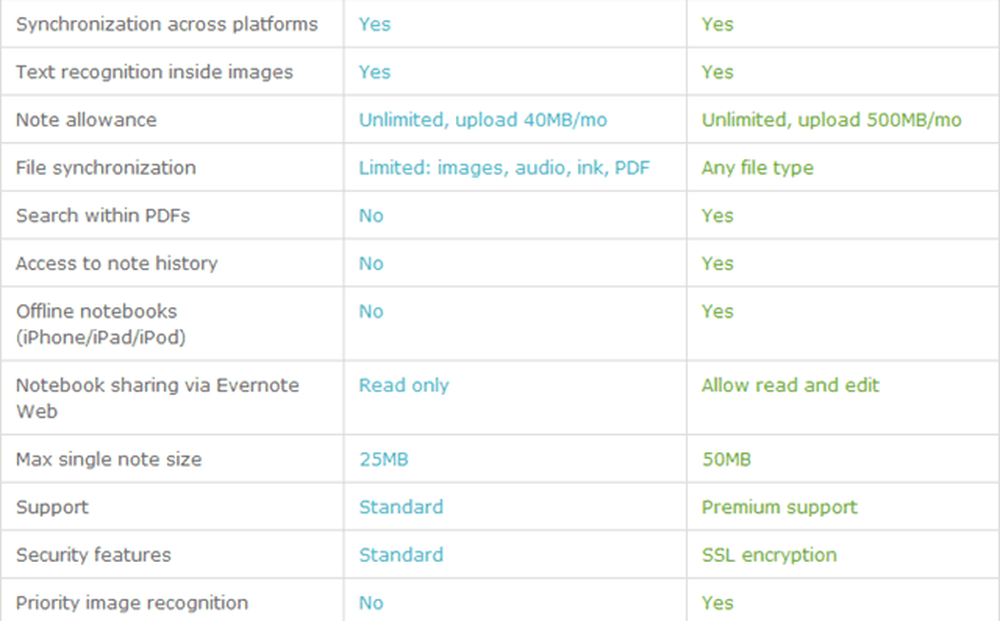
Concluzie
În total, Evernote este la fel de groovy pe măsură ce o faci. Este versatil, intuitiv și se integrează fără probleme în orice sistem de organizare sau preluare de note pe care îl utilizați în prezent. Cu toate acestea, pentru a obține cele mai multe beneficii de la Evernote, cu siguranță aveți nevoie de un sistem. Evernote este un instrument de organizare, nu un asistent personal, deci dacă nu sunteți deja organizat și conștiincios în ceea ce privește sarcinile și proiectele dvs., Evernote nu vă va transforma în magie într-un birocratic de gradul 1.0. Un ultim lucru de menționat despre Evernote: este gratuit. Într-adevăr liber, ca și când nu este răsturnat dincolo de rațiune și nu expiră după o perioadă de evaluare. Dar există o versiune plătită numită Premium Evernote care vă oferă un pic mai mult, cum ar fi mai multă lățime de bandă de încărcare, căutarea în PDF-uri, istoricul notei și alte caracteristici. Personal, după ce am folosit Evernote timp de aproximativ o lună, sunt complet mulțumit de versiunea gratuită.